
Cuprins:
- Autor John Day [email protected].
- Public 2024-01-30 11:41.
- Modificat ultima dată 2025-01-23 15:04.
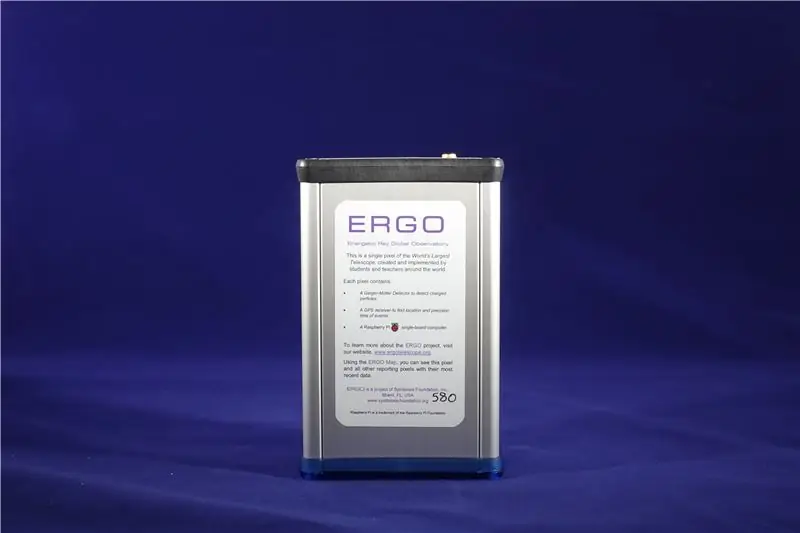
Acest proces vă va arăta cum să instalați ERGO.
Pasul 1: Conținutul cutiei

În interiorul cutiei dvs. ar trebui să aveți 3 lucruri:
1. ERGO Pixel (imaginea din mijloc)
2. Cablu de alimentare (cablu Micro-USB și bloc de alimentare) (imaginea din stânga)
3. Antena GPS (imaginea din spatele stânga)
De asemenea, veți avea nevoie de un cablu LAN (imaginea din dreapta)
Cablul LAN nu este inclus în comanda dvs., dar este destul de ieftin și poate fi achiziționat de la multe magazine de electronice sau online.
Pasul 2: Conectați cablul de alimentare la ERGO


Portul în care conectați cablul de alimentare este un mic port micro-USB indicat de cuvântul „Alimentare”.
Mai întâi conectați micro-USB-ul la ERGO, apoi conectați caramida electrică la perete. Ordinea acestor pași este foarte importantă, deoarece ERGO poate să nu funcționeze dacă conectați cablul la perete și apoi la ERGO.
Pasul 3: Conectați antena GPS la ERGO


Antena GPS trebuie conectată la un port indicat de cuvântul „GPS”.
Porțiunea pătrată a GPS-ului ar trebui așezată pe un pervaz orientat spre exterior pentru a primi mai bine razele cosmice.
Pasul 4: Conectați cablul LAN la ERGO


Cablul LAN trebuie conectat la portul indicat de cuvântul „LAN”.
Celălalt capăt al acestui cablu ar trebui să se conecteze la o priză LAN de pe perete.
Pasul 5: Verificați ERGO
Acum că ERGO-ul dvs. este pregătit, puteți verifica dacă este online la
data.ergotelescope.org/map/google_maps
Doar măriți locația și căutați o casetă albastră cu numărul pixelului dvs. ERGO.
Dacă nu vă puteți găsi pixelul ERGO, încercați să reîmprospătați pagina și să așteptați câteva minute. De asemenea, puteți încerca să deconectați și să reinstalați cablul de alimentare de la ERGO.
Recomandat:
Configurare ST Visual Development Cu compilatorul Cosmic STM8: 11 pași

Configurarea dezvoltării vizuale ST cu compilatorul Cosmic STM8: Acesta este modul în care configurez mediul de dezvoltare integrat (IDE) pentru a programa microcontrolerele STM8 de la ST Microelectronics (ST) cu Windows 10. Nu susțin că acesta este modul corect, dar funcționează bine pentru mine. În acest instructabil va arăta ca un
NodeMcu ESP8266 Prima configurare cu Arduino IDE: 10 pași

NodeMcu ESP8266 Prima configurare cu Arduino IDE: fac dispozitive controlate de Twitch; console personalizate, controlere și alte novențe! Fluxurile live sunt în fiecare miercuri și sâmbătă la ora 21:00 EST pe https://www.twitch.tv/noycebru, puncte culminante pe TikTok @noycebru și puteți viziona tutoriale pe YouT
Configurare pentru furnizorul GPS Bluetooth extern pentru dispozitive Android: 8 pași

Configurarea furnizorului extern de GPS Bluetooth pentru dispozitive Android: Această instrucțiune vă va explica cum să creați propriul GPS extern cu Bluetooth pentru telefonul dvs., aprindeți orice la doar aproximativ 10 USD. interfață Blutooth Module cu consum redus de energie Ardui
Configurare serială HC-05 prin Bluetooth: 10 pași

Configurare serială HC-05 prin Bluetooth: În timp ce foloseam dispozitive Android și module SPC Bluetooth HC-05 pentru unele proiecte Arduino, am vrut să verific și să modific ratele de transmisie HC-05 și alți parametri fără să mă conectez la un port USB al computerului. Asta s-a transformat în modulele HC-05 conectează serial și Blu
Configurare / instalare MultiBoard: 5 pași

Configurare / instalare MultiBoard: MultiBoard este un program care poate fi utilizat pentru a conecta mai multe tastaturi la un computer Windows. Și apoi reprogramați intrarea acestor tastaturi. De exemplu, deschideți o aplicație sau rulați AutoHotkeyscript când este apăsată o anumită tastă. Github: https: // g
